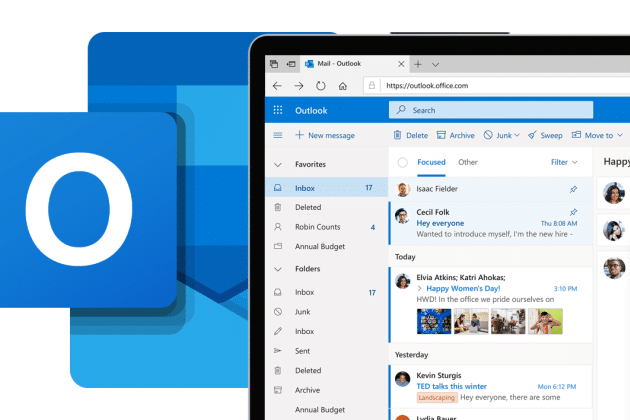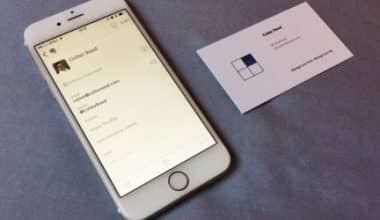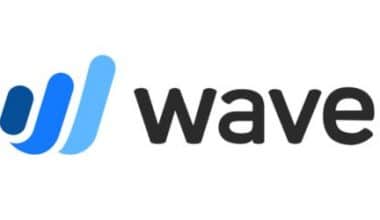Wir haben alle schon einmal peinliche E-Mail-Erlebnisse gehabt. Das Senden einer E-Mail an die falsche Person, das Vergessen, einen Anhang beizufügen, das Versenden einer unangemessenen E-Mail im Eifer des Gefechts und dumme Tippfehler sind nur einige der vielen E-Mail-Fehler, die wir alle korrigieren möchten, sobald wir davon erfahren ihnen. Die gute Nachricht ist, dass Sie diese E-Mails abrufen können, und das in Outlook (und Gmail) ist ganz einfach.
Zunächst einmal ermöglicht Ihnen MS Outlook, eine E-Mail bis zu 120 Minuten nach dem Versand abzurufen. Melden Sie sich einfach von der E-Mail ab und löschen Sie sie aus dem Posteingang des Empfängers. Alternativ können Sie es durch ein neues ersetzen, das die richtigen Fakten, den richtigen Ton und den richtigen Anhang enthält. Beachten Sie jedoch, dass Ihre alte E-Mail-Adresse manchmal nicht automatisch gelöscht wird.
In diesem Artikel wird beschrieben, wie Sie eine E-Mail zurückrufen, welche Voraussetzungen für den Rückruf von Outlook-E-Mails gelten und welche möglichen Folgen und Verzögerungen bei Rückrufen auftreten können. Die Anweisungen dieses Artikels gelten für Outlook 2019, 2016, 2013, 2010 und 2007 sowie Outlook für Microsoft 365.
Was bedeutet es, sich an eine E-Mail zu erinnern?
Wenn Sie eine E-Mail zurückrufen, ergreifen Sie proaktive Maßnahmen, um sicherzustellen, dass die Nachricht nicht die beabsichtigten Empfänger erreicht. Durch das Zurückrufen einer E-Mail können Sie verhindern, dass eine wichtige oder vertrauliche Nachricht in die falschen Hände gerät, oder einen Fehler korrigieren, bevor es zu spät ist. Dieses Vorgehen unterscheidet sich je nach E-Mail-Dienstanbieter. Daher kann das Abrufen einer E-Mail in Outlook von dem Abrufen einer E-Mail in Gmail abweichen.
Outlook-Anforderungen zum Abrufen einer gesendeten E-Mail
Um eine gesendete E-Mail in Outlook zurückzurufen, müssen Sie und Ihr Empfänger über ein Microsoft 365- oder Microsoft Exchange-E-Mail-Konto in derselben Organisation verfügen.
Daher können Sie eine an Gmail, Yahoo oder einen anderen E-Mail-Client gesendete Nachricht nicht zurückrufen. Die Möglichkeit, eine E-Mail zurückzurufen, ist in Outlook im Web nicht verfügbar.
Nachrichten, die mit Azure Information Protection verschlüsselt wurden, können nicht abgerufen werden. Beachten Sie, dass Sie sich nicht an Nachrichten erinnern können, die Ihre Empfänger geöffnet haben.
So rufen Sie eine E-Mail in Outlook im Handumdrehen ab
- Starten Sie Outlook > Navigieren Sie zu „Gesendete Elemente“ > „Nachrichten“ > „Aktionen“ > „Diese Nachricht zurückrufen“.
- Aktivieren Sie das Kontrollkästchen „Mir mitteilen, ob der Rückruf für jeden Empfänger erfolgreich ist oder fehlschlägt“, um eine zurückgerufene Nachricht zu bestätigen.
- Damit dieser Vorgang funktioniert, benötigen Sie eine Exchange-Server-E-Mail und Sie und der Empfänger müssen Outlook verwenden.
Abrufen einer Outlook-E-Mail
Im Folgenden finden Sie eine Schritt-für-Schritt-Anleitung zum Abrufen einer E-Mail:
Schritt 1: Wählen Sie die E-Mail aus, um die Nachricht in Outlook abzurufen.
Öffnen Sie Microsoft Outlook und navigieren Sie zum Ordner „Gesendete Objekte“, um eine E-Mail zum Zurückrufen auszuwählen.
Schritt 2: Nachricht abrufen
Die Registerkarte „Aktionen“ im Menübandbereich enthält die Option „Diese Nachricht zurückrufen“.
Wenn Sie über ein vereinfachtes Menüband verfügen, wird die Registerkarte „Aktionen“ möglicherweise nicht angezeigt. Öffnen Sie in diesem Fall eine gesendete Nachricht, die Sie zurückrufen möchten, und klicken Sie auf die drei Punkte in der oberen rechten Ecke des Menübands. Die Registerkarte „Aktionen“ finden Sie im Dropdown-Menü.
Wenn Sie die Registerkarte „Aktionen“ auswählen, wird auf der rechten Seite die Option „Diese Nachricht zurückrufen“ angezeigt.
Schritt 3: Ungelesene Kopien löschen und bei Bedarf eine neue Nachricht erstellen
Wenn Sie die Option „Diese Nachricht zurückrufen“ auswählen, wird ein neues Outlook-Fenster angezeigt. Sie haben zwei Möglichkeiten, Ihre Nachricht abzurufen:
- Entfernen Sie alle ungelesenen Kopien dieser Nachricht.
- Ungelesene Kopien sollten gelöscht und durch eine neue Nachricht ersetzt werden.
- Wählen Sie Ihre bevorzugte Option. Aktivieren Sie das Kontrollkästchen für erfolgreiche oder fehlgeschlagene Rückrufe, wenn Sie wissen möchten, ob der Rückruf erfolgreich war oder fehlschlägt.
Um die Nachricht abzurufen, klicken Sie auf die Schaltfläche „OK“.
Schritt 4 – Bestätigen Sie die zurückgerufenen Nachrichten
Auf dem Bildschirm wird eine Bestätigungsmeldung angezeigt, die angibt, dass Sie eine Nachricht zurückgerufen haben.
Sie werden benachrichtigt, wenn die Nachricht erfolgreich zurückgerufen wurde.
Abrufen einer Nachricht in Outlook im Web
Für gesendete Elemente gibt es in Outlook im Web keine Rückrufoption. Sie können den Versand jedoch innerhalb von 10 Sekunden abbrechen.
Das ist wie man es macht:
Schritt 1: Alle Outlook-Optionen anzeigen
Klicken Sie in Outlook im Web auf das Zahnradsymbol, um auf das Menü „Alle Outlook-Einstellungen anzeigen“ zuzugreifen.
Schritt 2: Konfigurieren Sie den Stornierungszeitraum für das Rückgängigmachen des Versands
Scrollen Sie in der Dropdown-Liste nach unten, um im Abschnitt „Verfassen und Antworten“ die Registerkarte „Senden rückgängig machen“ zu finden. Stellen Sie den Abbruchtimer auf zehn Sekunden ein.
Eine Abbruchzeit von mehr als 10 Sekunden ist derzeit nicht zulässig.
Schritt 3: Klicken Sie auf die Schaltfläche „Senden rückgängig machen“.
Erstellen und senden Sie eine E-Mail mit Outlook im Web. Das Popup-Fenster „Senden“ mit der Option „Rückgängig“ wird unten im E-Mail-Bereich angezeigt.
Um das Senden der Nachricht abzubrechen, klicken Sie auf die Schaltfläche „Rückgängig“.
Bitte beachten Sie, dass durch das Senden einer Rückrufnachricht Ihre alte E-Mail-Adresse nur teilweise entfernt wird. Möglicherweise muss der Empfänger zuerst die Rückrufnachricht öffnen, damit die ursprüngliche Nachricht verschwindet. Aus diesem Grund sollten Sie im Titel der Rückrufnachricht DRINGEND oder etwas Ähnliches angeben, damit diese vor der ersten beleidigenden E-Mail geöffnet wird. Microsoft gibt außerdem an, dass der Empfänger manchmal benachrichtigt wird, wenn zurückgerufene Nachrichten aus seinem Posteingang gelöscht werden. Denken Sie daran, dass der Empfänger auch dann wissen kann, dass eine falsche oder beleidigende Nachricht an ihn gesendet wurde, selbst wenn Sie eine E-Mail senden, auch wenn er diese nicht sehen kann.
Mögliche Ergebnisse des Rückrufs von Outlook-E-Mails
Die Ergebnisse Ihres Versuchs, eine Nachricht zurückzurufen, können abhängig von den E-Mail-Client-Einstellungen des Empfängers, davon, ob die ursprüngliche E-Mail bereits gelesen wurde, und mehreren anderen Faktoren variieren. Im Folgenden sind einige der möglichen Ergebnisse eines Outlook-Rückrufs aufgeführt.
- Der Rückruf schlägt fehl, wenn der Empfänger die Nachricht bereits gelesen hat. Der Empfänger hat sowohl Zugriff auf die Originalnachricht als auch auf die neue Nachricht (oder auf die Benachrichtigung über Ihren Versuch, die Originalnachricht abzurufen).
- Die ursprüngliche Nachricht wird gelöscht, wenn der Empfänger die ursprüngliche Nachricht nicht öffnet, bevor er die Rückrufnachricht öffnet. Outlook benachrichtigt den Empfänger, dass die Nachricht aus seinem Postfach gelöscht wurde.
Diese Ergebnisse treten auf, wenn der Empfänger beide Nachrichten manuell oder über eine Regel in denselben Ordner verschiebt.
Angenommen, der Empfänger hat unter „Verfolgung“ das Kontrollkästchen „Anfragen und Antworten auf Besprechungsanfragen und Umfragen automatisch verarbeiten“ aktiviert und der Empfänger hat die ursprüngliche E-Mail nicht gelesen. In diesem Fall löscht Outlook es und benachrichtigt den Empfänger darüber.
Diese Funktion wird in Outlook 2007 als „Anfragen und Antworten beim Eintreffen verarbeiten“ bezeichnet und befindet sich unter „Tracking-Optionen“.
Lesen Sie auch: FERNARBEIT-TOOLS: Über 21 Tools und Software, die Sie für die Remote-Arbeit im Jahr 2023 benötigen
Wenn die ursprüngliche Nachricht bei der Verarbeitung der Rückrufnachricht als gelesen markiert war, wird der Empfänger darüber informiert, dass Sie die Nachricht löschen möchten. Die ursprüngliche Nachricht befindet sich noch im Posteingang des Empfängers.
Angenommen, der Empfänger verschiebt die Originalnachricht aus dem Posteingang in einen anderen Ordner (manuell oder über eine Regel), während die Rückrufnachricht im Posteingang verbleibt. In diesem Fall schlägt der Widerruf fehl, unabhängig davon, ob eine der Nachrichten gelesen wurde. Der Empfänger wird darüber informiert, dass ein Rückrufversuch erfolglos war. Sowohl die ursprüngliche als auch die neue E-Mail-Nachricht sind für den Empfänger zugänglich.
Wenn Sie außerdem Outlook auf einem Mobilgerät verwenden und versuchen, eine Nachricht abzurufen, wird der Vorgang mit ziemlicher Sicherheit fehlschlagen.
Was tun, wenn Sie eine E-Mail in Outlook nicht abrufen können?
Sie können Ihre Nachricht nicht zurückrufen, wenn der Empfänger sie bereits in Outlook geöffnet hat. Sie können Outlook jedoch so konfigurieren, dass Sie mehr Zeit haben, eine Nachricht noch einmal zu überdenken, bevor Sie sie senden.
Mit Outlook können Sie das Senden von E-Mails verzögern, sodass diese nach einiger Zeit gelöscht werden. Wenn Sie ständig auf E-Mails antworten, vertrauliche Informationen hin und her senden oder einfach Fehler machen, sollten Sie damit beginnen, Ihre E-Mails in Outlook zu verzögern oder zu planen. Sie können dies ganz einfach für alle Ihre Outlook-E-Mails konfigurieren, indem Sie die folgenden einfachen Schritte ausführen:
Schritt 1:
Klicken Sie in Outlook oben links auf Datei.
Schritt 2:
Scrollen Sie nach unten zum Abschnitt „Regeln und Benachrichtigungen verwalten“.
Schritt 3:
Auf Ihrem Bildschirm wird ein Fenster mit dem Titel „Regeln und Warnungen“ angezeigt. Wählen Sie in diesem Menü die Option „Neue Regel“.
Schritt 4:
Es erscheint ein zusätzliches Popup-Fenster. Klicken Sie auf Regel anwenden. Dies wird unter der Regel „Mit einer leeren Regel beginnen“ aufgeführt. Um fortzufahren, klicken Sie auf die Schaltfläche Weiter.
Schritt 5:
Ignorieren Sie die verbleibenden Bedingungen in der Liste und klicken Sie auf Weiter, um fortzufahren. Anschließend erscheint ein Bestätigungsbildschirm. Zum Bestätigen drücken Sie die Ja-Taste.
Schritt 6:
Wählen Sie die Option zum Verzögern der Zustellung um eine Anzahl von Minuten. Wählen Sie mehrere Links aus. Es erscheint ein Popup-Bildschirm, in dem Sie aufgefordert werden, Ihre bevorzugte Dauer auszuwählen. Geben Sie die gewünschte Zeit ein (maximal 120 Minuten) und klicken Sie auf die Schaltfläche „OK“. Nachdem Sie das alles erledigt haben, klicken Sie auf Weiter.
Schritt 7:
Wählen Sie die entsprechenden Ausnahmeoptionen aus, wenn Sie Ausnahmen haben. Um fortzufahren, klicken Sie dann auf die Schaltfläche „Weiter“.
Schritt 8:
Geben Sie Ihrer Regel einen Namen und aktivieren Sie, falls verfügbar, das Kontrollkästchen Diese Regel aktivieren. Klicken Sie anschließend auf die Schaltfläche „Fertig stellen“.
So stellen Sie fest, ob Ihr E-Mail-Rückruf erfolgreich war
Wenn eine E-Mail in Outlook erfolgreich zurückgerufen wurde, können Sie daran erkennen, dass am Anfang der Betreffzeile eine Erfolgsmeldung zum Rückruf angezeigt wird.
Unterschiede zwischen Outlook-Versionen
Insgesamt sind die meisten Dienste von Microsoft ähnlich und bieten ähnliche Optionen. Obwohl dieser Leitfaden für die aktuellste Version von Outlook erstellt wurde, können Sie ihn trotzdem mitverfolgen und die Rückrufoption finden, wenn Sie den Leitfaden als allgemeine Übersicht verwenden. Es wird möglicherweise nur unterstützt, wenn diese Option in Ihrer Outlook-Version angezeigt wird.
Warum funktioniert mein E-Mail-Rückruf nicht?
Hier sind einige mögliche Erklärungen dafür, warum Ihr E-Mail-Rückruf nicht funktioniert:
- Sie und der Empfänger teilen sich kein Microsoft 365- oder Microsoft Exchange-E-Mail-Konto.
- Ihr Empfänger hat Ihre Nachricht bereits geöffnet.
- Der Empfänger oder eine Outlook-Regel leitet die Nachricht in einen anderen Ordner um.
Ist es dasselbe wie das Abrufen einer E-Mail in verschiedenen Outlook-Versionen?
Ja, das Abrufen einer E-Mail ist in verschiedenen Versionen von Outlook gleich. Einige Optionen in Outlook 2007 haben jedoch leicht unterschiedliche Namen. Wenn Sie eine E-Mail in Outlook 2007 abrufen, werden Sie aufgefordert, „ungelesene Kopien zu löschen“ statt „Diese Nachricht zurückrufen“. Outlook 2010 und Outlook 2013 ermöglichen es Ihnen, „diese Nachricht abzurufen“.
Wenn Sie sich an eine E-Mail in Microsoft Outlook erinnern, weiß der Empfänger Bescheid?
Ja, der Empfänger wird benachrichtigt, wenn Sie eine E-Mail in Microsoft Outlook zurückrufen.
Wie lange dauert es, um herauszufinden, ob ein Rückruf in Outlook erfolgreich ist?
Es kann einige Sekunden bis mehrere Minuten dauern, bis festgestellt wird, ob ein Rückruf erfolgreich ist. Die Bearbeitungszeit einer Rückrufanfrage richtet sich nach der Größe der E-Mail und der Anzahl der Empfänger. Wenn Sie eine große Nachricht senden, kann der Rückruf länger dauern. Darüber hinaus muss Outlook bei vielen Empfängern möglicherweise die Rückrufanfrage für jeden einzelnen Empfänger verarbeiten, was die Zeit verlängern kann, die benötigt wird, um festzustellen, ob ein Rückruf erfolgreich war oder nicht.
Gibt es eine zeitliche Begrenzung für das Abrufen von E-Mails in Outlook?
Es gibt keine zeitliche Begrenzung für das Abrufen von E-Mails in Outlook. Damit ein Outlook-Rückrufversuch erfolgreich ist, muss der Empfänger die E-Mail geöffnet lassen. Leider gibt es keine Garantie dafür, dass ein Empfänger die E-Mail erst nach dem Rückrufversuch öffnet. Wenn Sie jedoch einen Fehler gemacht haben oder den Inhalt aktualisieren müssen, lohnt es sich trotzdem, eine E-Mail zurückzurufen.
Zusammenfassung
Outlook ist ein fantastischer E-Mail-Client, aber es kann noch hilfreicher sein, wenn Sie nach Produktivitätstipps für Outlook suchen und seine Funktionen zu Ihrem Vorteil nutzen. Sie können niemals eine E-Mail senden, die Sie bereuen werden, wenn Sie sich daran erinnern können. Obwohl Outlook Anfragen zum Zurückrufen von Nachrichten nicht automatisch verarbeitet, können Sie diese hilfreiche Funktion sofort nutzen, indem Sie die einfachen Schritte in dieser Anleitung befolgen.
Auch wenn die Rückruffunktion von Outlook nicht perfekt ist, kann sie lebensrettend sein, wenn Sie eine E-Mail nicht rückgängig machen können. Um die Verwendung der Rückruffunktion zu vermeiden, sollten Sie sich an die E-Mail-Etikette halten und die Nachrichten noch einmal überprüfen, bevor Sie auf „Senden“ klicken, um peinliche oder kostspielige Fehler zu vermeiden.
Ähnliche Artikel
- WARUM WERBUNG IHR GESCHÄFT UMGEBEN WÜRDE
- Geschäftliche E-Mail: So erstellen Sie stressfrei eine geschäftliche E-Mail!!! (+ Alles was Sie brauchen)
- PROAKTIVE INTERFERENZ: Definition, Beispiele, Unterschiede und wissenswerte Tipps
- Detaillierter Vergleich der Kreditoren- und Debitorenbuchhaltung
- BESTER E-MAIL-SERVICE FÜR UNTERNEHMEN (+ kostenlose Optionen)